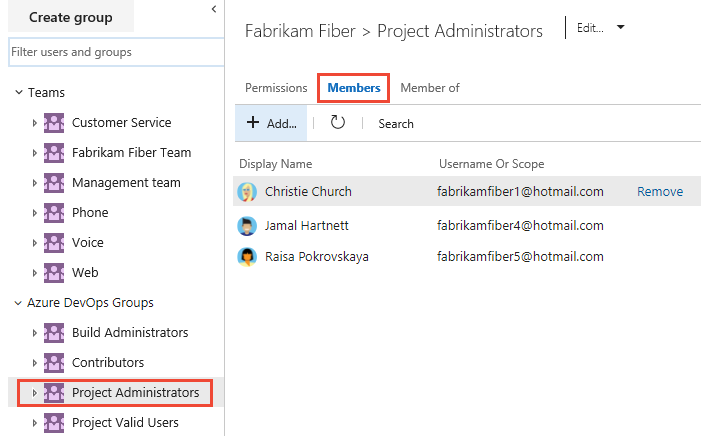查閱專案管理員
Azure DevOps Services | Azure DevOps Server 2022 - Azure DevOps Server 2019
Project Administrators 群組是專案的主要系統管理安全組,成員獲授權執行下列工作:
-
刪除或重新命名 專案
-
將使用者和小組 新增至專案
-
管理區域路徑和反覆項目路徑
-
組織共用查詢資料夾
-
調整群組成員資格,包括將成員新增至 專案管理員 群組或其他專案層級群組
-
控制專案層級和專案定義物件的許可權
若要將使用者新增至 專案管理員 群組或變更專案層級許可權,請參閱 變更專案層級許可權。
必要條件
許可權:成為 專案集合有效使用者 群組的成員。 項目成員會自動成為此群組的成員。
注意
如果 限制使用者對特定項目的可見度和共同作業 預覽功能啟用, 群組新增至 專案範圍使用者, 群組無法存取 概觀 以外的 組織設定。
識別專案管理員群組的成員
請執行下列步驟來識別 Project Administrators 群組的成員。
注意
若要啟用 [ 項目許可權設定頁面預覽] 頁面,請參閱 啟用預覽功能。
登入您的專案 (https://dev.azure.com/{Your_Organization}/{Your_Project})。
選取 [項目設定>許可權]。
![顯示 [選擇項目設定許可權] 的螢幕快照 > 。](../settings/media/shared/open-project-settings-permissions-preview.png?view=azure-devops)
選取 [ 專案管理員>成員]。
在文字框中輸入使用者帳戶的名稱,然後從出現的相符項目中選取 。 您可以在 [新增使用者和/或群組] 方塊中輸入系統所辨識的數個身分識別。 系統會自動搜尋相符專案。 選取您的相符專案。
注意
具有有限存取權的使用者,例如項目關係人,即使已授與這些功能的許可權,也無法存取選取的功能。 如需詳細資訊,請參閱 許可權和存取權。
選取儲存。
登入您的專案 (https://dev.azure.com/{Your_Organization}/{Your_Project})。
選取 [項目設定>安全性]。
![[項目設定>安全性] 選取項目的螢幕快照。](media/view-permissions/open-security-project-level-vert.png?view=azure-devops)
選取 [ 專案管理員>成員]。
顯示會顯示專案集合系統管理員群組成員的清單。
登入您的專案 (https://dev.azure.com/{Your_Organization}/{Your_Project})。
選取 [項目設定>安全性]。
![顯示 [項目設定安全性]>的螢幕快照。](media/view-permissions/open-security-project-level-vert.png?view=azure-devops)
選取 [成員]。
顯示會顯示專案集合系統管理員群組成員的清單。
下一步
相關文章
![顯示 [選擇項目設定許可權] 的螢幕快照 > 。](../settings/media/shared/open-project-settings-permissions-preview.png?view=azure-devops)
![顯示 [項目設定]、[許可權] 頁面、[新增成員] 選項的螢幕快照。](media/project-collection/project-admin-members-tab-s154.png?view=azure-devops)
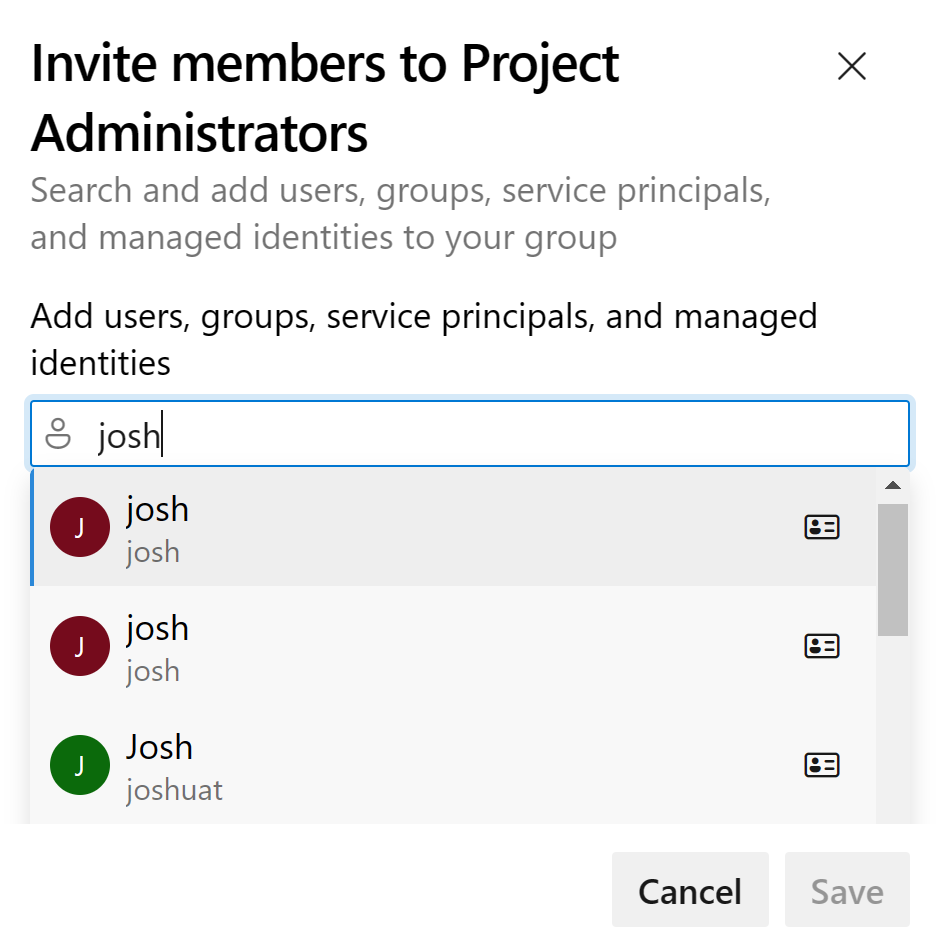
![[項目設定>安全性] 選取項目的螢幕快照。](media/view-permissions/open-security-project-level-vert.png?view=azure-devops)
![[項目設定>安全性]、[新增成員] 選項的螢幕快照。](media/project-level-permissions-add-member.png?view=azure-devops)